Comment cloner un disque dur IDE sur un disque dur SATA ?
- Accueil
- Astuces
- Sauvegarde de données
- Clonage du disque
- Comment cloner un disque dur IDE sur un disque dur SATA ?
Résumé
Avec le développement continu de la technologie matérielle, les disques durs sont également constamment mis à jour, rendant les anciens disques durs incapables de résister à l'impact des performances des nouveaux disques durs, et sont progressivement éliminés par les utilisateurs. De ce fait, certains utilisateurs veulent cloner un disque dur IDE sur un disque dur SATA. Si vous souhaitez conserver les données sur des disques durs IDE, vous pouvez vous référer à cet article.
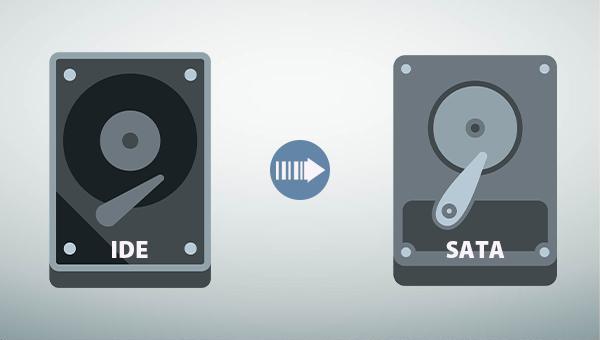

Disposer plusieurs modes de sauvegarde Mode de sauvegarde incrémentielle, différentielle et automatique pour sauvegarder seulement les fichiers ajoutés et différents.
Sauvegarder de divers types de fichiers Supporter tout format de fichier et tout type d’appareil de stockage.
Créer un fichier image disque Sauvegarder toutes les données d’un disque dur et enregistrer sous un fichier image disque.
Effacer définitivement le disque dur Prendre en charge 17 normes d’effacement différentes, comme la norme DoD 5220.22 lancée par le département de la Défense des États
Sauvegarder les fichiers de manière rapide La vitesse de sauvegarde peut atteindre 3 000 Mbit/min.
Disposer plusieurs modes de sauvegarde Mode de sauvegarde incrémentielle, différentielle et automatique pour sauvegarder seulement les fichiers ajoutés et différents.
Sauvegarder de divers types de fichiers Supporter tout format de fichier et tout type d’appareil de stockage.
Sauvegarder les fichiers de manière rapide La vitesse de sauvegarde peut atteindre 3 000 Mbit/min.
Clone de disque dur/Clone de disque système : Créer une copie exacte du disque sélectionné. Il prend en charge le déplacement de la limite de la partition avec la souris pour ajuster la taille de la partition et le clonage du disque système afin que le disque dur cloné puisse être démarré.
Clone de partition : Créer une copie identique de la partition sélectionnée.
Redéploiement du système : Prendre en charge la migration du système vers un autre disque dur.
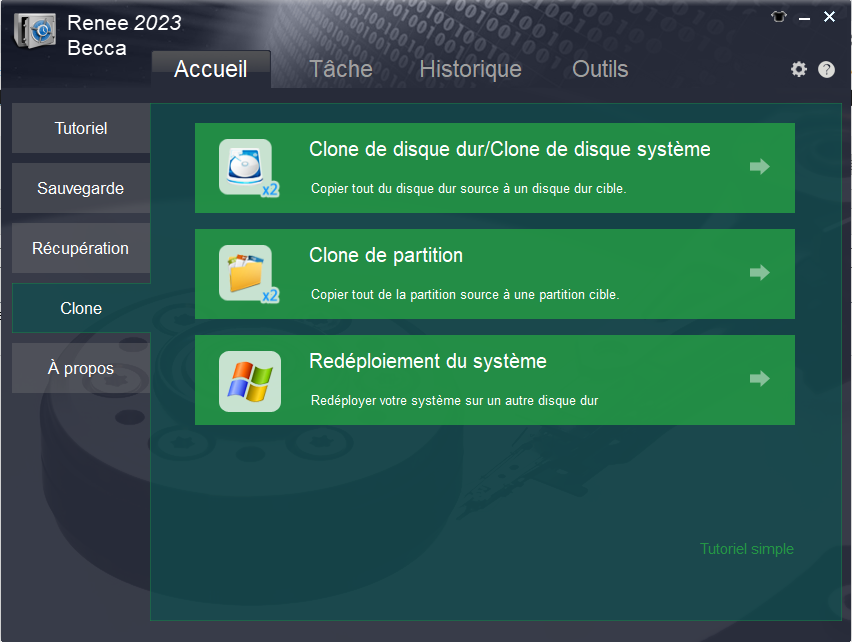

- L'interface du logiciel est simple et claire, facile à comprendre et à utiliser.
- Une variété de fonctions de sauvegarde et de restauration sont disponibles pour le libre choix.
- Le système peut être directement migré vers un nouveau disque dur, en conservant les données système d'origine.
- Des plans de sauvegarde automatiques quotidiens/hebdomadaires/mensuels peuvent être créés.
- Prend en charge plusieurs modes de sauvegarde tels que la sauvegarde différentielle et la sauvegarde incrémentielle.
- Avec fonction de clonage de disque dur/partition
défaut:Seul le système Windows est pris en charge.
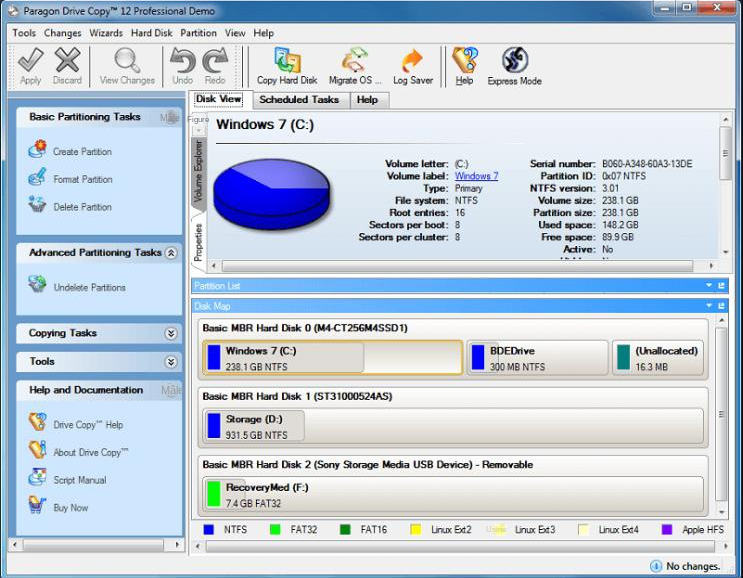
défaut:L'interface n'est pas belle.
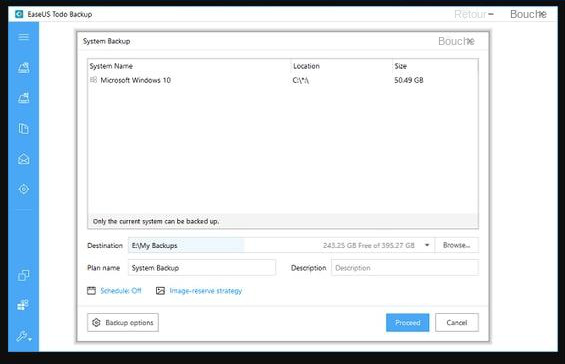
- La fonction logicielle est très complète et puissante.
- Possibilité de personnaliser et de redimensionner les partitions.
- Le clonage est plus rapide
défaut:L'opération est plus compliquée.
Articles concernés :
Curseur de souris bloqué : Comment régler ce problème ?
27-07-2023
Adèle BERNARD : En informatique, la souris est essentielle pour les utilisateurs. Si le curseur de souris est bloqué, vous pouvez...
Comment sauvegarder vos données Office 365 en toute simplicité ?
10-01-2024
Louis LE GALL : Sauvegarder vos données Office 365 pour éviter toute perte en cas d'interruption de réseau, suppression accidentelle ou attaque...
Recommandation pour le logiciel de sauvegarde de données et de récupération de données
05-02-2024
Mathilde LEROUX : Avec l'importance croissante de la technologie informatique dans les entreprises, il est vital d'avoir un logiciel de sauvegarde...
Que faire pour l'échec de la restauration du système Windows ?
10-01-2024
Valentin DURAND : Si vous rencontrez l'échec de la restauration du système Windows, vous pouvez utiliser cet utilitaire puissant pour revenir...



